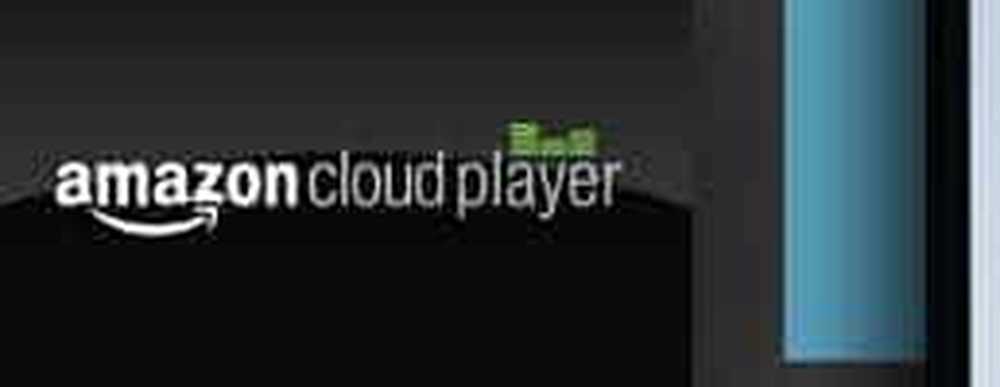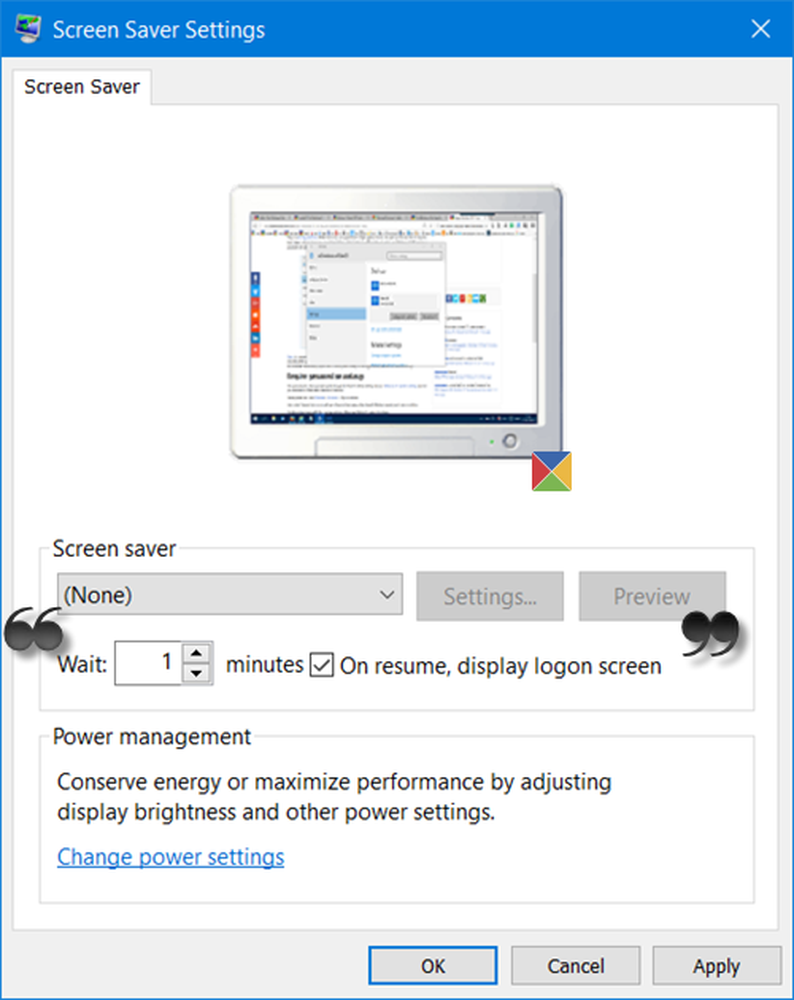Cum se blochează aplicațiile și funcțiile în Android cu blocarea aplicațiilor

Va trebui să instalați App Lock din Magazin Play. Este gratis.
Când deschideți pentru prima dată aplicația, vă solicită imediat un cod PIN. Introduceți cel puțin patru numere și atingeți OK.
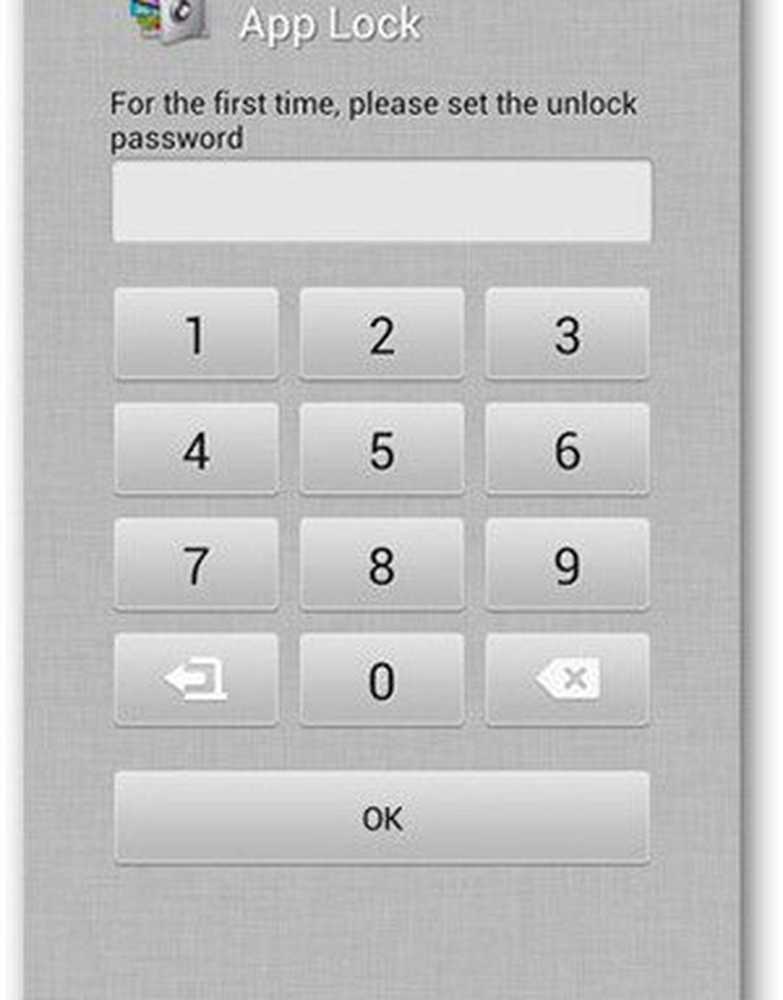
În ecranul următor, vi se solicită o întrebare de securitate, un răspuns și o sugestie. Introduceți o întrebare la care să vă amintiți cu siguranță răspunsul. Acest lucru va fi cerut în cazul în care vă uitați codul.
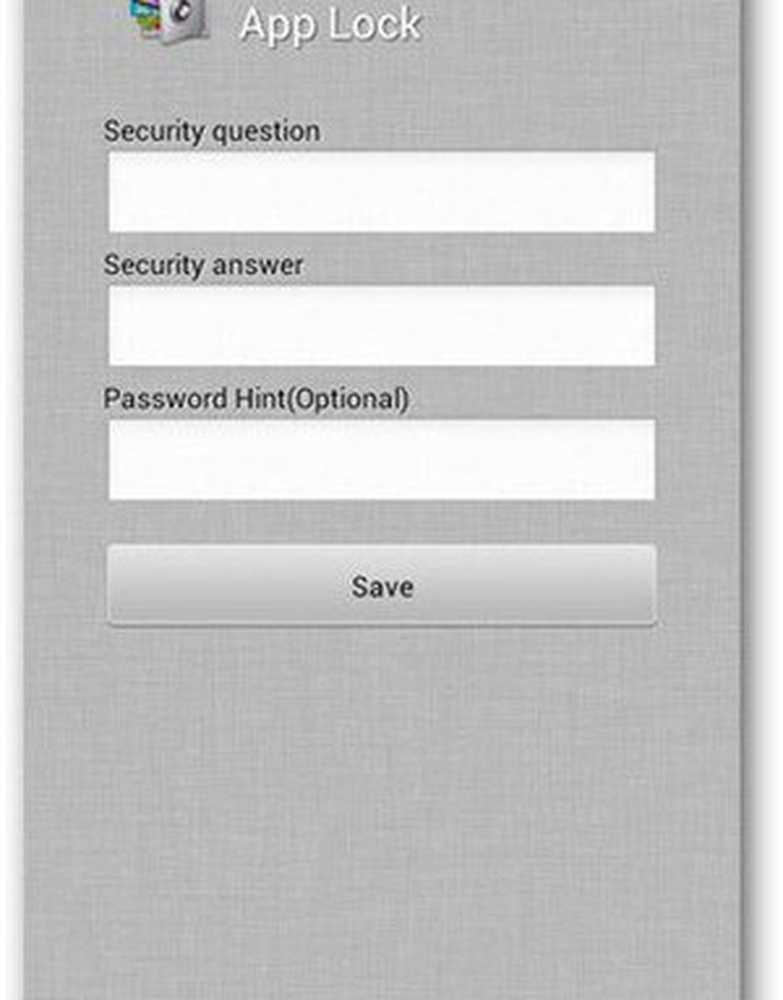
Veți vedea acum o listă a tuturor aplicațiilor instalate pe dispozitiv. Atingeți butoanele de comutare din partea dreaptă a aplicației pe care doriți să o blocați.
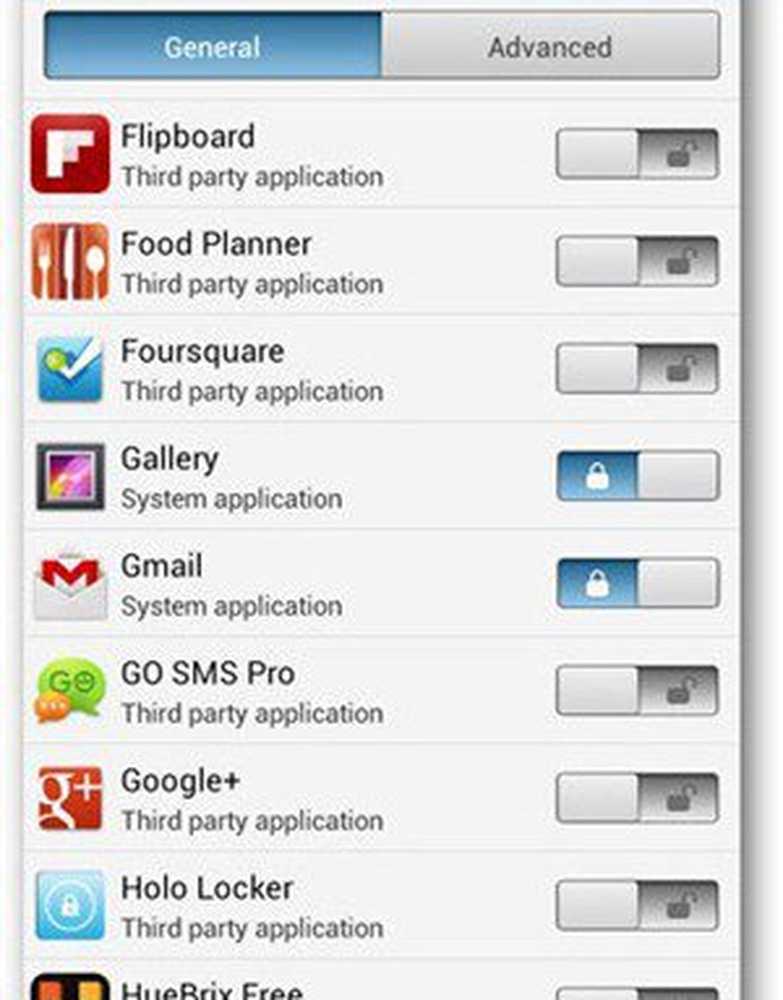
Dacă doriți ca mai multe funcții să fie blocate, atingeți Avansat în partea de sus a ecranului. Aceasta vă arată funcțiile generale ale telefonului, cum ar fi instalarea și dezinstalarea aplicațiilor în Google Play și preluarea apelurilor telefonice.
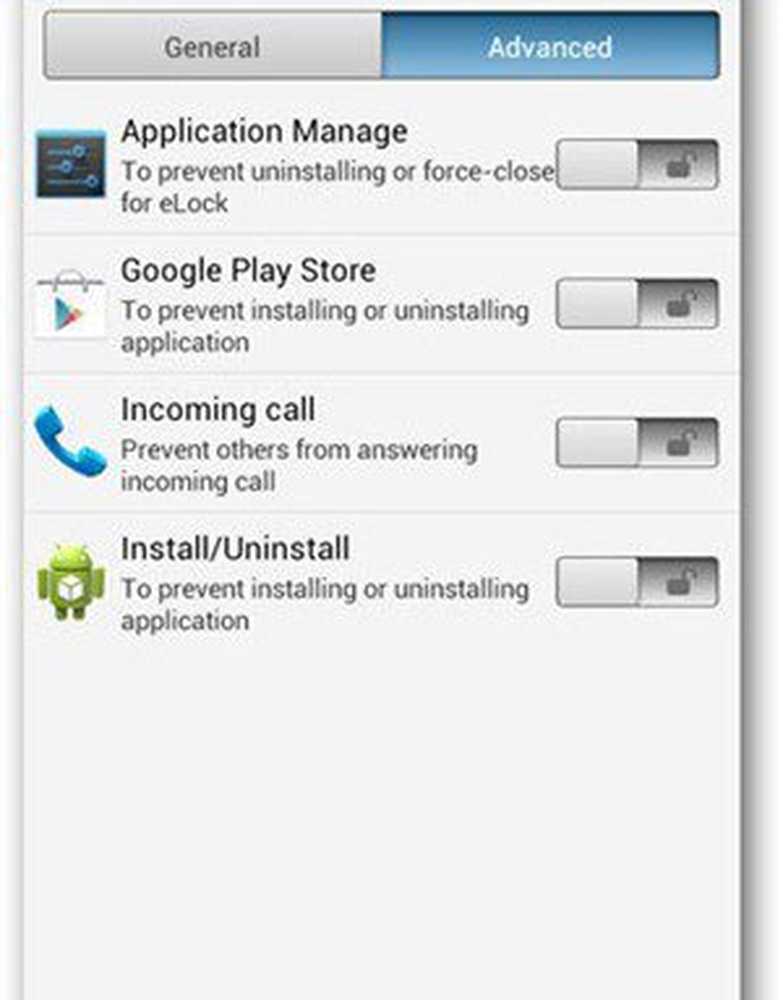
Dacă doriți să modificați tipul de blocare, atingeți Deblocare din bara de meniuri din partea de jos. În ecranul următor, apăsați Blocare model.
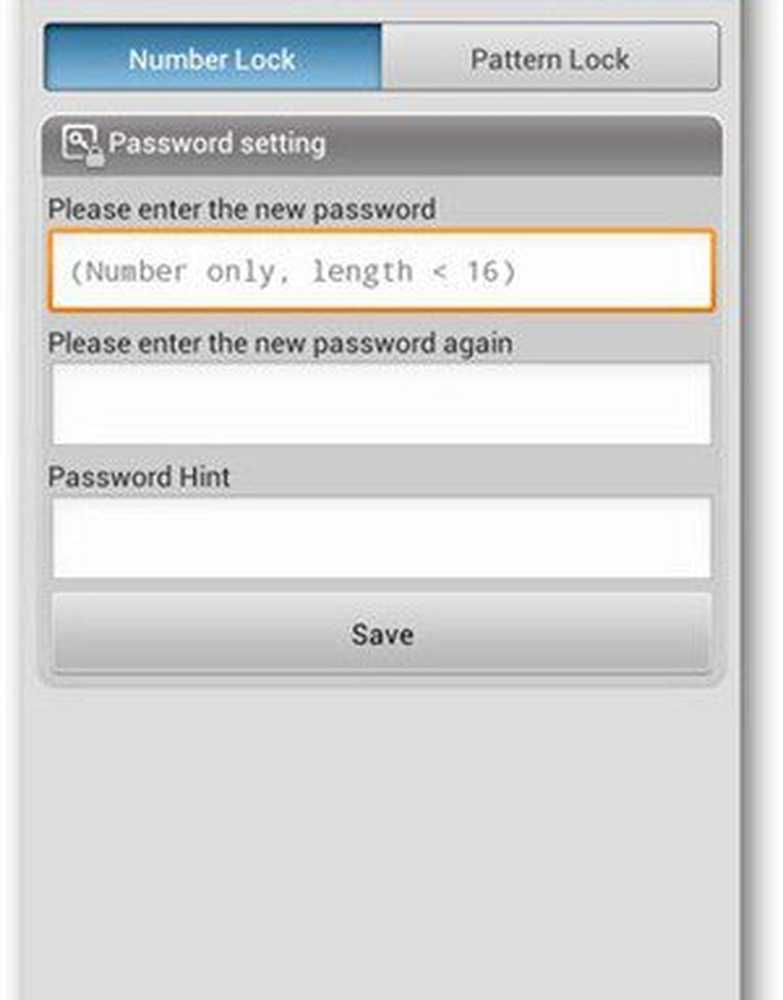
Introduceți modelul pe care doriți să-l setați pe următoarele două ecrane.
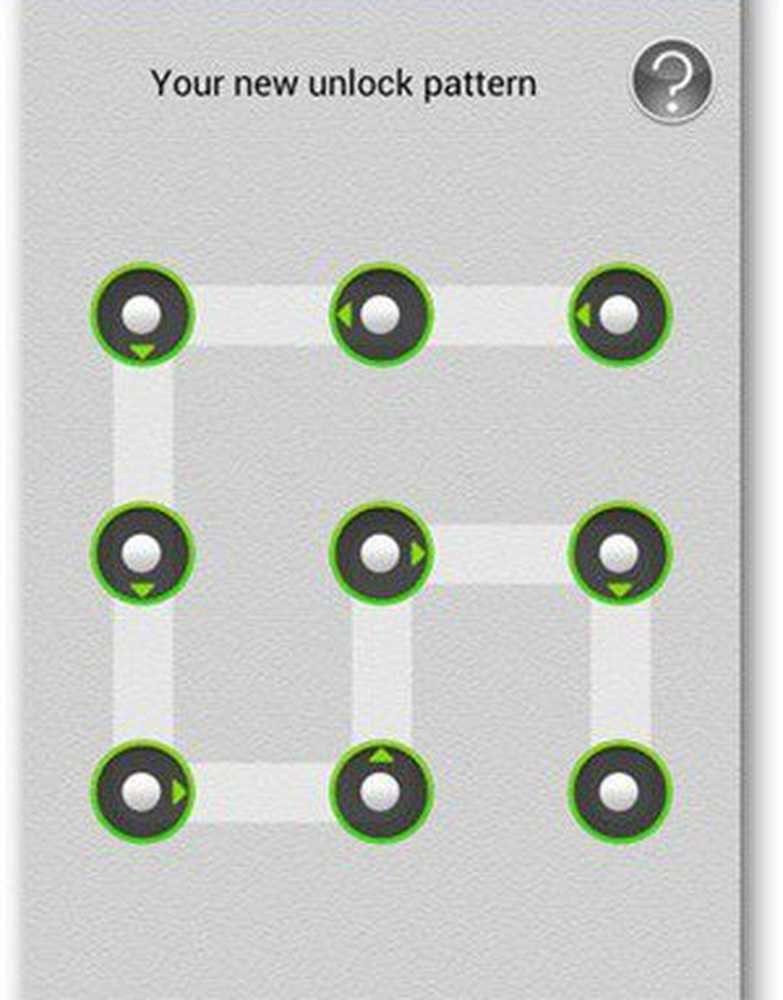
După ce ați terminat, puteți adăuga mai multe opțiuni pentru setările de blocare. Efectuând un model vizibil frunze urcă în timp ce mutați degetul pentru a forma modelul, astfel încât să puteți debifa această opțiune dacă nu doriți ca acest lucru să se întâmple.
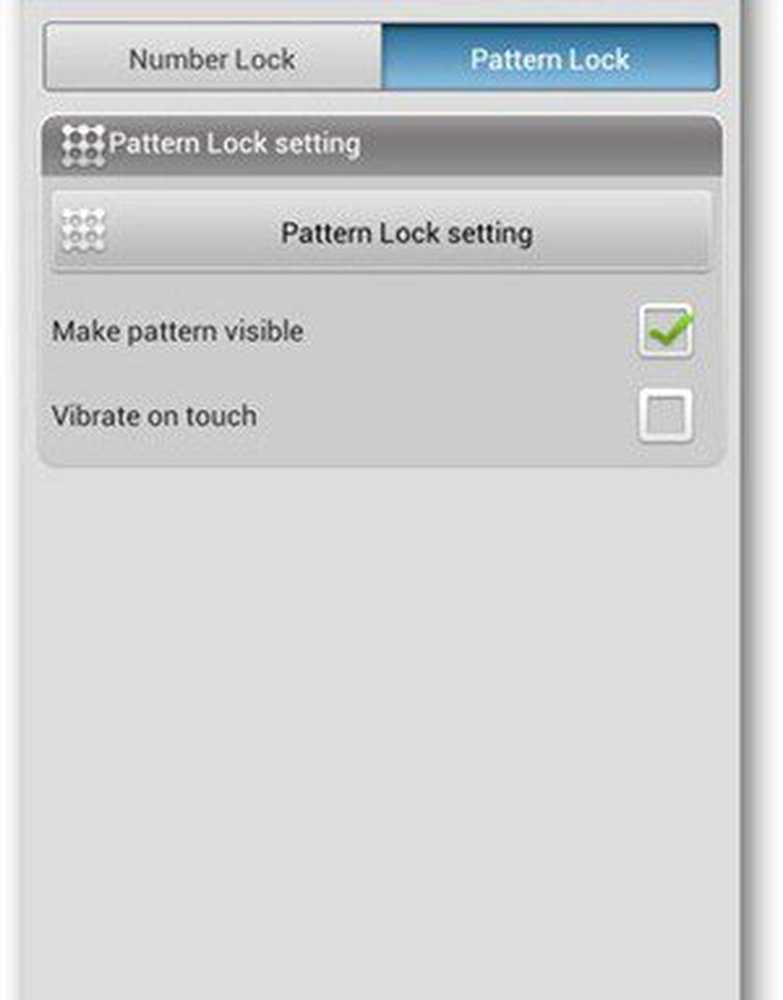
Apăsați tasta Înapoi pentru a ieși și încercați să deschideți o aplicație blocată. Veți primi o solicitare similară celei de mai jos. Introduceți codul sau modelul PIN pentru a începe să utilizați aplicația.
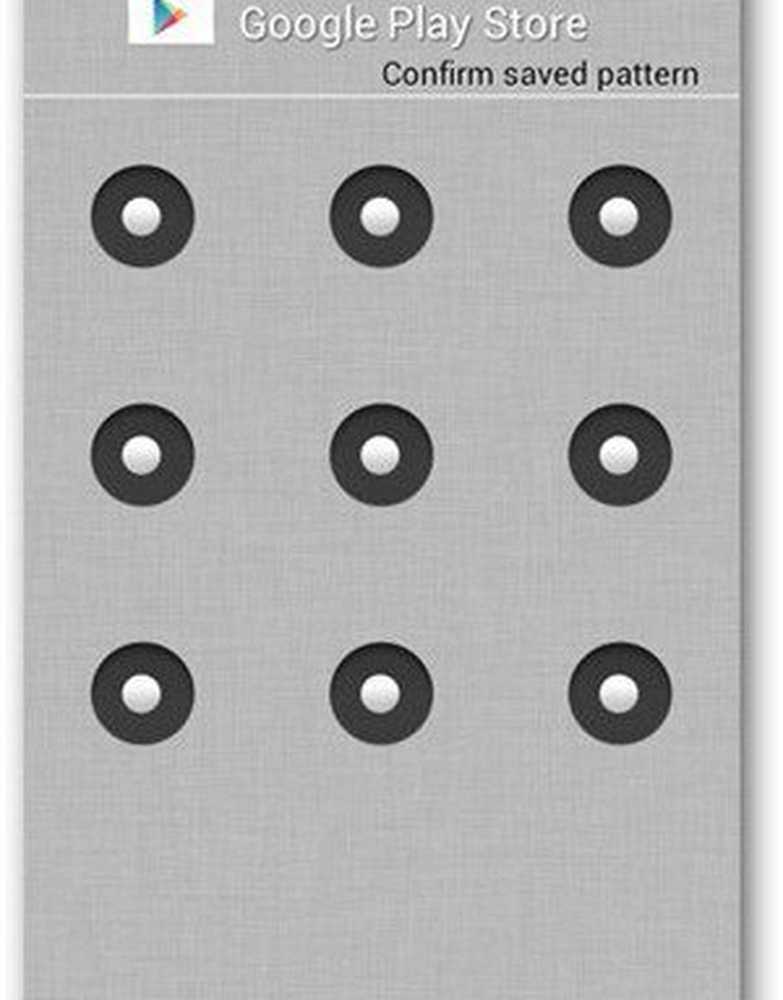
Felicitări! Acum, puteți obține mai multă confidențialitate în timp ce vă mai afișați dispozitivul Android. Rețineți că această aplicație blochează întreaga aplicație și nu poate fi setată pentru anumite fișiere sau foldere.